Si votre PC ne fonctionne pas idéalement, vous ne pouvez certainement pas accéder à vos fichiers. Un système Windows peut sembler dysfonctionner pour de nombreuses raisons. Bien que, afin de récupérer des données lorsque le PC ne démarre pas, vous devez mettre en œuvre des mesures supplémentaires. Si votre PC Windows n'est pas en mesure de démarrer, vous devez modifier les paramètres du BIOS et le démarrer à partir d'une autre source. En outre, en prenant l'assistance de Windows PE, vous pouvez effectuer l'opération de récupération. Ne vous inquiétez pas, c'est assez facile. Dans ce post, nous allons vous apprendre comment récupérer des données lorsque le PC ne démarre pas.
Partie 1 : Téléchargement gratuit de Récupération de données de Wondershare Pro avec Bootable Media
Récupération de données de Wondershare Pro peut vous aider à récupérer des données lorsque le PC ne démarre pas, mais vous devez créer un support de démarrage avec celui-ci pour démarrer l'ordinateur. Il est compatible avec toutes les versions majeures de Windows et prend en charge Windows Preinstallation Environment. De cette manière, les utilisateurs peuvent créer un support de démarrage et l'utiliser pour effectuer une tâche de récupération lorsque leur PC est défectueux.
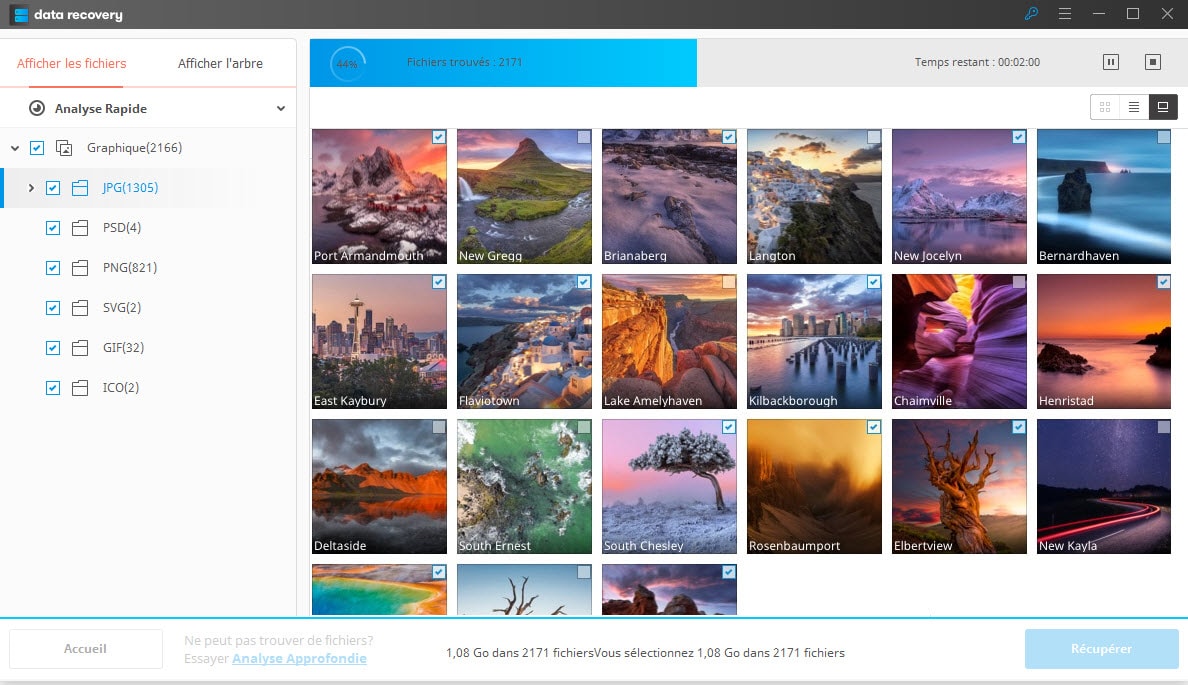
Votre logiciel sécurisé de récupération de PC en panne le plus fiable
- Récupérer des fichiers perdus ou supprimés, des photos, de l'audio, de la musique, des e-mails à partir de n'importe quel stockage efficacement, en toute sécurité et complètement.
- Prend en charge la récupération de données à partir de la corbeille, du disque dur, de la carte mémoire, du lecteur flash, de l'appareil photo numérique et des caméscopes.
- Prend en charge de récupérer des données pour la suppression soudaine, le formatage, la corruption du disque dur, attaque de virus, panne du système dans différentes situations.
Partie 2 : Comment récupérer des données lorsque le PC ne démarre pas
Téléchargement gratuit de Récupération de données de Wondershare Pro sur un ordinateur portable, et connectez un USB ou un CD/DVD vierge à l'ordinateur. Lancez Récupération de données de Wondershare Pro pour créer un support de démarrage.
1. Comment créer un support de démarrage
- Avec Récupération de données de Wondershare Pro, cliquez sur "Créer un disque amorçable" dans le menu supérieur droit "pour commencer à créer un disque dur amorçable.
- Cliquez sur le bouton "Démarrer" dans la fenêtre pop-up, et sélectionnez l'option de démarrage (clé USB ou CD/DVD) à traiter.
- Il faudra un certain temps pour terminer le démarrage, et vous pouvez suivre les étapes suivantes pour récupérer vos données.
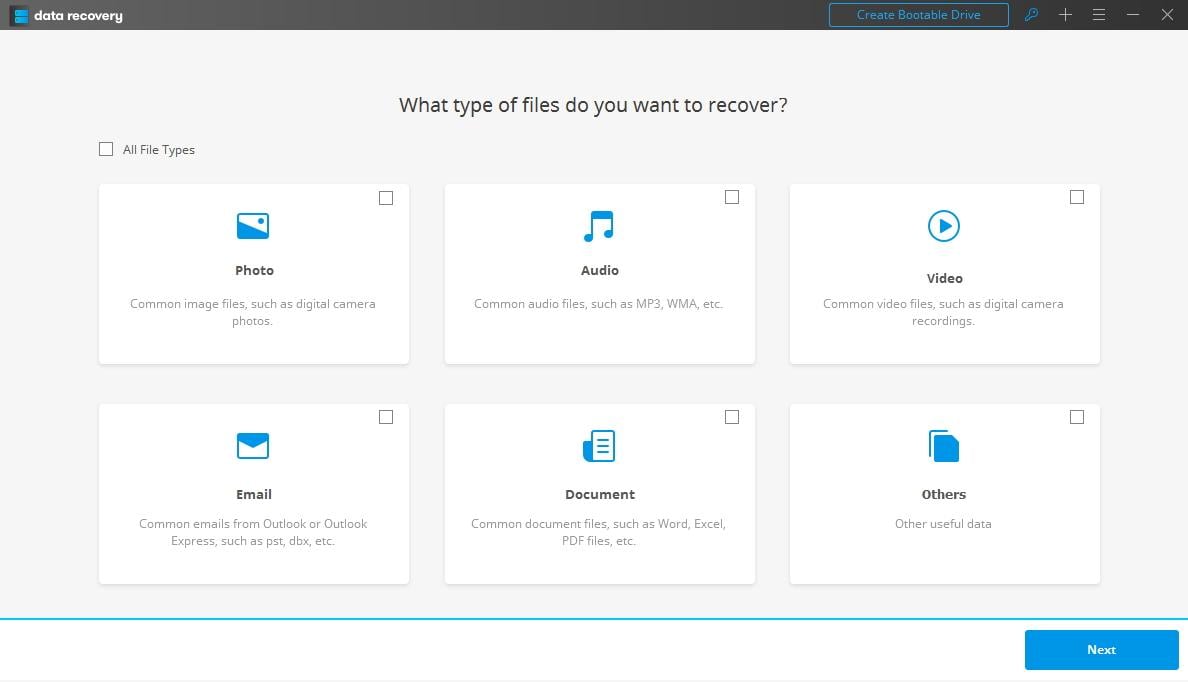
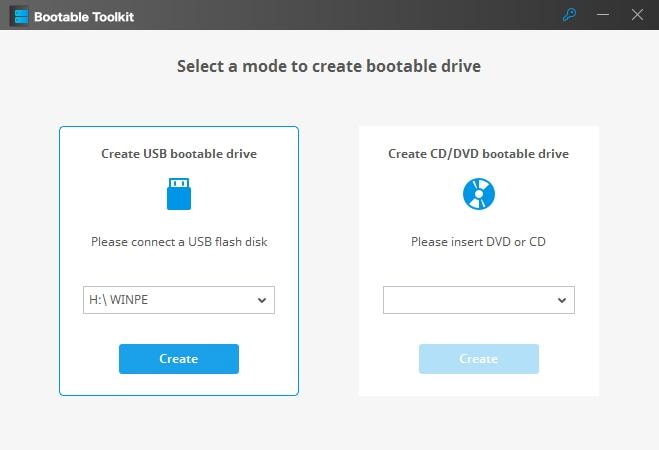
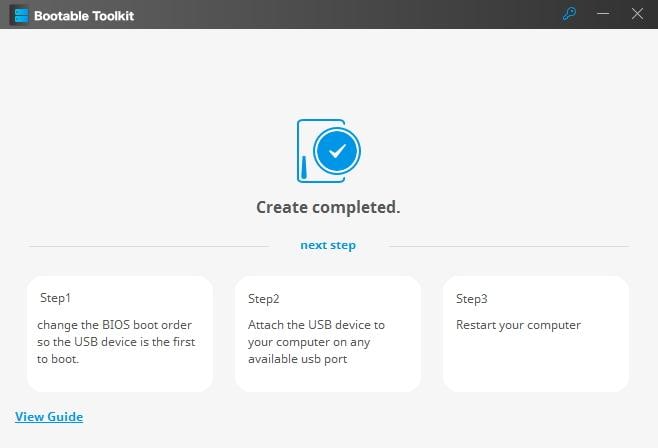
Une fois le support de démarrage créé, vous devez configurer l'ordinateur sur le BIOS. Redémarrez votre ordinateur en panne et le BIOS d'entrée avec les touches de fonction du BIOS. Les touches les plus courantes sont F2, F10, F12 ou Delete (Suppr). Vous pouvez consulter cette page pour apprendre comment configurer l'ordinateur pour démarrer à partir du lecteur USB.
2. Comment récupérer des données à partir du PC ne démarre pas.
- Redémarrez votre ordinateur en panne et entrez Windows Preinstallation Environment. Vous pouvez copier des données à partir du disque dur ou récupérer des données à partir d'un ordinateur écrasé.
- Si vous récupérez des données à partir de l'ordinateur, Récupération de données de Wondershare Pro commencera à analyser votre ordinateur. Après cela, vous prévisualisez les données récupérées et cliquez sur le bouton "Récupérer" pour enregistrer.
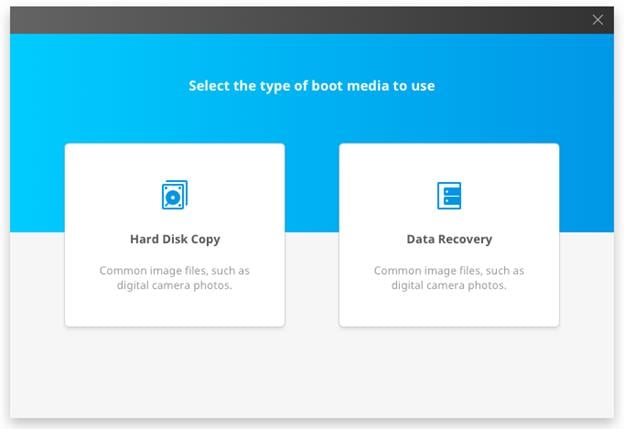
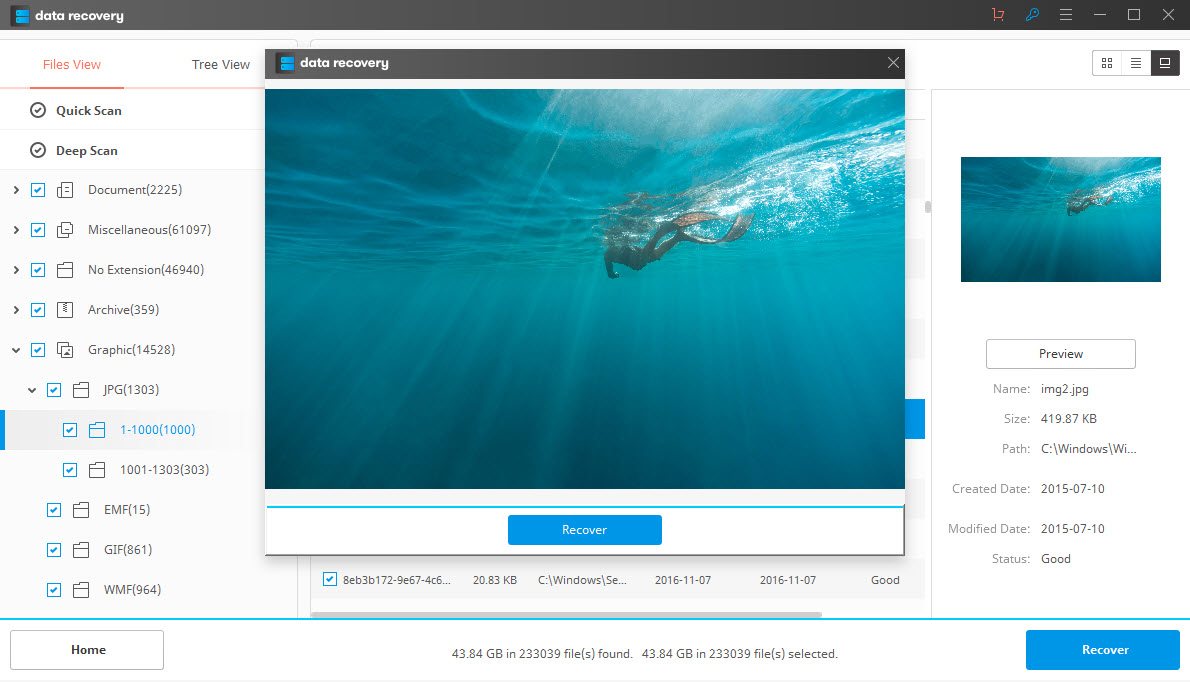
Partie 3 : Que faire lorsque l'ordinateur ne démarre pas ?
En plus de prendre l'aide de Récupération de données de Wondershare Pro à récupérer des données lorsque le PC ne démarre pas, vous pouvez prendre ces mesures supplémentaires chaque fois que votre système ne démarre pas.
- Vérifiez la source d'alimentation : Il y a des moments où une source d'alimentation instable peut empêcher un ordinateur de démarrer. S'assure que la prise est correctement connectée et que l'alimentation ne fluctue pas.
- Est-ce que l'affichage fonctionne : Au lieu de ne pas pouvoir démarrer, il y a de fortes chances qu'il y ait un problème avec l'affichage de votre système. Connectez-y un autre moniteur et redémarrez-le pour vérifier si l'affichage fonctionne ou non.
- Le système d'exploitation est défectueux : Il pourrait aussi y avoir un problème avec Windows. Vérifiez si le fichier de registre a été modifié ou si les fichiers système ont été supprimés ou non.
- Modifier les paramètres du BIOS : Le système d'entrée et de sortie de base, chargé de charger le système d'exploitation, pourrait également avoir été corrompu. Entrez les paramètres du BIOS et assurez-vous qu'il n'y a pas de données écrasées.
- Attaque de logiciel malveillant : Une attaque de logiciels malveillants peut également provoquer un dysfonctionnement de votre ordinateur. Par conséquent, vous devez mettre à jour les paramètres du pare-feu sur votre système et utiliser un outil anti-malware pour éviter une telle situation indésirable.



